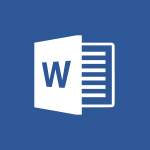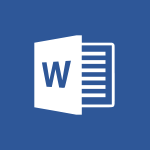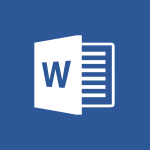Word - Insertion des révisions avec le suivi des modifications Tutoriels
Découvrez comment utiliser la fonctionnalité d'insertion des révisions avec le suivi des modifications dans Microsoft Word grâce à cette vidéo de présentation en ligne.
La vidéo présente les différentes options pour afficher les modifications suggérées par d'autres utilisateurs, accepter ou refuser les modifications proposées et supprimer les commentaires.
Obtenez des conseils pratiques pour une utilisation efficace de Word dans la gestion des révisions de documents professionnels.
Les tags associés sont Microsoft 365, Office 365, insertion des révisions, suivi des modifications, présentation en ligne.
- 3:28
- 3558 vues
-
Word - Suivi des modifications
- 3:00
- Vu 2991 fois
-
Word - Suivi des modifications impliquant plusieurs personnes
- 4:58
- Vu 4041 fois
-
Word - Historique des versions
- 1:15
- Vu 2753 fois
-
Word - Personnalisation du suivi des modifications
- 2:30
- Vu 2810 fois
-
Word - Partager des documents pour la co-création
- 1:26
- Vu 2833 fois
-
Word - Comparaison de deux documents
- 2:10
- Vu 3107 fois
-
Word - Travailler à plusieurs sur un document
- 1:53
- Vu 3239 fois
-
Word - Autres choses que vous pouvez faire avec des images
- 5:11
- Vu 311 fois
-
Créer et imprimer des étiquettes
- 2:47
- Vu 6880 fois
-
Ajouter plusieurs tables des matières à un document
- 5:22
- Vu 6612 fois
-
Publipostage
- 3:55
- Vu 6221 fois
-
Ajouter un logo ou autre image
- 2:51
- Vu 5714 fois
-
Modifier une table des matières avec des codes de champ
- 3:26
- Vu 5167 fois
-
Présentation de l'interface
- 1:52
- Vu 4395 fois
-
Ajouter des entrées personnalisées à une table des matières
- 3:34
- Vu 4229 fois
-
Modèles 3D
- 0:42
- Vu 4219 fois
-
Lecture audio de vos documents
- 0:34
- Vu 4067 fois
-
Suivi des modifications impliquant plusieurs personnes
- 4:58
- Vu 4041 fois
-
Utiliser les statistiques dans votre document
- 2:29
- Vu 3957 fois
-
Imprimer des lettres avec publipostage
- 4:23
- Vu 3660 fois
-
Le Copier Coller en détail
- 3:26
- Vu 3564 fois
-
Imprimer des enveloppes avec publipostage
- 4:09
- Vu 3560 fois
-
Insérez des icônes
- 0:45
- Vu 3547 fois
-
Ajouter un tableau à partir d’un texte grâce à Copilot
- 2:00
- Vu 3546 fois
-
Titres réductibles
- 3:14
- Vu 3440 fois
-
Traduire du contenu dans Word
- 1:58
- Vu 3439 fois
-
Enregistrer et imprimer son document
- 1:39
- Vu 3424 fois
-
Dictez votre texte à Word
- 0:32
- Vu 3381 fois
-
Volet de navigation partie 1 : Réorganiser un document
- 3:10
- Vu 3373 fois
-
Ajouter une mise en forme à une table des matières
- 3:57
- Vu 3341 fois
-
Transformer un document Word en PDF
- 1:24
- Vu 3338 fois
-
En-têtes, marges et autres
- 3:27
- Vu 3279 fois
-
Autres options et étiquettes personnalisées
- 4:25
- Vu 3276 fois
-
Traduisez vos documents dans toutes les langues
- 0:31
- Vu 3272 fois
-
Travailler à plusieurs sur un document
- 1:53
- Vu 3239 fois
-
Modifiez votre document avec des gestes naturels
- 0:40
- Vu 3223 fois
-
Imprimer des étiquettes à des fins de publipostage
- 3:14
- Vu 3209 fois
-
Utiliser les tables des matières à un niveau avancé
- 3:40
- Vu 3147 fois
-
Episode 2 - Crée une liste à puces avec ton logo
- 1:05
- Vu 3133 fois
-
Comparaison de deux documents
- 2:10
- Vu 3107 fois
-
Tables des matières avancées
- 3:30
- Vu 3093 fois
-
Envoyer un document à vos collaborateurs depuis Word
- 1:46
- Vu 3079 fois
-
Ajouter une mise en forme sur un texte
- 3:14
- Vu 3062 fois
-
Introduction aux tables des matières
- 3:43
- Vu 3053 fois
-
La création de vos propres styles
- 1:11
- Vu 3035 fois
-
Modifier des éléments grâce aux mises en forme
- 1:27
- Vu 3022 fois
-
Suivi des modifications
- 3:00
- Vu 2991 fois
-
Épinglez vos dossiers importants
- 0:45
- Vu 2983 fois
-
Aperçu du ruban
- 3:49
- Vu 2954 fois
-
La modification des styles existants
- 1:24
- Vu 2910 fois
-
Réécrire ou résumer un texte existant avec Copilot
- 02:33
- Vu 2853 fois
-
Partager des documents pour la co-création
- 1:26
- Vu 2833 fois
-
Personnalisation du suivi des modifications
- 2:30
- Vu 2810 fois
-
Volet de navigation partie 2 : Options de recherche
- 2:01
- Vu 2774 fois
-
Historique des versions
- 1:15
- Vu 2753 fois
-
Mettre en forme et ajouter une image
- 3:23
- Vu 2706 fois
-
Retrouvez des documents
- 0:24
- Vu 2700 fois
-
Insérer des éléments
- 3:15
- Vu 2503 fois
-
Utilisation de filigranes
- 2:31
- Vu 2395 fois
-
WORD - Effectuer des actions rapidement à l'aide de la fonctionnalité Rechercher
- 1:23
- Vu 2355 fois
-
Rédiger du contenu basé sur un document existant avec Copilot
- 02:32
- Vu 2175 fois
-
Générer un texte à partir d'une idée ou d'un plan
- 02:59
- Vu 1818 fois
-
Utiliser le volet conversation Copilot dans Word
- 01:50
- Vu 1619 fois
-
Apporter des modifications à un texte avec Copilot
- 00:55
- Vu 508 fois
-
Présentation de Microsoft Word
- 01:03
- Vu 500 fois
-
Générer et manipuler une image dans Word
- 01:24
- Vu 334 fois
-
Rédiger une note de service avec Copilot
- 02:33
- Vu 242 fois
-
Donner accès au site Sharepoint à quelqu’un d’externe à l’entreprise
- 3:16
- Vu 14934 fois
-
OneDrive, SharePoint ou Teams pour votre partage ?
- 2:06
- Vu 9472 fois
-
Récupérer des éléments effacés (Corbeille primaire et secondaire)
- 2:16
- Vu 8289 fois
-
Partager des documents
- 3:09
- Vu 7094 fois
-
Créer et partager des listes de tâches avec d’autres personnes
- 2:42
- Vu 5948 fois
-
Comment intégrer Klaxoon directement dans une réunion Teams ?
- 1:38
- Vu 5290 fois
-
Comment approuver une demande d'approbation
- 1:25
- Vu 5169 fois
-
Comprendre les différents types et rôles d’un site SharePoint d’équipe
- 2:45
- Vu 5125 fois
-
Récupérer une version antérieure de votre document
- 1:39
- Vu 5100 fois
-
Travailler à plusieurs sur un même document
- 1:39
- Vu 4967 fois
-
Comment intégrer Klaxoon dans un canal Teams ?
- 1:09
- Vu 4105 fois
-
Suivi des modifications impliquant plusieurs personnes
- 4:58
- Vu 4041 fois
-
Partager un dossier ou un document à quelqu’un d’externe à l’entreprise
- 3:23
- Vu 4034 fois
-
Restreindre un document à la lecture seule (Extraire un document)
- 1:59
- Vu 3879 fois
-
Comment autoriser Klaxoon en tant qu'application dans Teams ?
- 1:52
- Vu 3760 fois
-
Un seul emplacement pour vos documents
- 2:10
- Vu 3731 fois
-
Délégation de calendrier
- 1:30
- Vu 3520 fois
-
Travailler à plusieurs sur un document
- 1:53
- Vu 3239 fois
-
Voir qui collabore
- 2:14
- Vu 3122 fois
-
Planifier une réunion
- 1:56
- Vu 3114 fois
-
Comment lancer une réunion Teams à partir de Klaxoon ?
- 1:16
- Vu 3108 fois
-
Comparaison de deux documents
- 2:10
- Vu 3107 fois
-
Suivi des modifications
- 3:00
- Vu 2991 fois
-
Breaking News - Le nouveau OneDrive
- 1:05
- Vu 2957 fois
-
Utiliser les formulaires Forms dans les groupes Microsoft 365
- 1:55
- Vu 2915 fois
-
Vérifier les partages octroyés
- 2:26
- Vu 2899 fois
-
Comment ajouter Klaxoon dans une réunion Teams en cours ?
- 1:16
- Vu 2896 fois
-
Comment lancer un tableau blanc Microsoft Whiteboard en pleine réunion
- 2:20
- Vu 2889 fois
-
Partager des documents pour la co-création
- 1:26
- Vu 2833 fois
-
Partage et collaboration : travailler ensemble sur un formulaire/questionnaire et l’utiliser comme modèle
- 1:43
- Vu 2737 fois
-
Comment faire une nouvelle demande d'approbation ?
- 2:21
- Vu 2606 fois
-
Utiliser les modèles au quotidien
- 2:03
- Vu 2405 fois
-
Comment utiliser l'application Adobe Sign
- 0:58
- Vu 2334 fois
-
Utilisez un modèle pour animer votre réunion Agile SCRUM
- 2:34
- Vu 2274 fois
-
Animer, faire vivre un groupe
- 2:09
- Vu 2238 fois
-
Générer un rapport de présence
- 1:27
- Vu 2183 fois
-
Créer ou modifier des documents office directement dans Engage
- 1:04
- Vu 2149 fois
-
Créer une équipe Teams en utilisant les modèles proposés
- 1:16
- Vu 2065 fois
-
Créer une équipe et ajouter des membres
- 1:47
- Vu 2059 fois
-
Copilot après les réunions Teams
- 1:58
- Vu 2026 fois
-
Interagir dans une conversation d'équipe.
- 2:05
- Vu 1968 fois
-
Créez votre nouvel espace de travail
- 1:44
- Vu 1960 fois
-
Prendre des notes en réunion
- 0:45
- Vu 1891 fois
-
Interagir dans une conversation
- 1:42
- Vu 1838 fois
-
Créer des canaux privés et partagés
- 2:00
- Vu 1838 fois
-
Présentation générales des conversations
- 1:07
- Vu 1817 fois
-
Copilot pendant les réunions Teams
- 4:16
- Vu 1816 fois
-
Discuter en privé ou en petit groupe
- 2:19
- Vu 1802 fois
-
Copilot dans Teams conversations
- 2:53
- Vu 1735 fois
-
Utilisez un modèle pour animer votre réunion Agile SCRUM
- 2:34
- Vu 1671 fois
-
Gérer une réunion
- 2:21
- Vu 1584 fois
-
Créer un fichier ou un dossier dans une bibliothèque de documents
- 2:33
- Vu 1498 fois
-
Collaborer au sein d'une conversation avec Microsoft Loop
- 1:41
- Vu 1494 fois
-
Editer et enrichir ses messages
- 2:14
- Vu 1430 fois
-
Récupérer les éléments enregistrés dans une salle de groupe
- 0:43
- Vu 1378 fois
-
Utiliser l'historique des versions sur SharePoint
- 2:43
- Vu 1363 fois
-
Stocker des fichiers dans les conversations
- 1:44
- Vu 1334 fois
-
Réaliser une veille dans un canal grâce à un flux RSS
- 0:54
- Vu 1321 fois
-
Inviter des personnes externes
- 1:29
- Vu 1311 fois
-
Enrichissez vos pages grâce à la commande “/”
- 4:02
- Vu 1308 fois
-
Utiliser Microsoft Whiteboard en réunion
- 1:48
- Vu 1274 fois
-
Travailler en collaboration sur un document SharePoint
- 1:49
- Vu 1268 fois
-
Créer une actualité et l'envoyer par email
- 4:09
- Vu 1257 fois
-
Générer un rapport d'utilisation d'un site SharePoint
- 1:56
- Vu 1240 fois
-
Gérer les espaces de stockages sur Teams
- 2:18
- Vu 1225 fois
-
Créer et rejoindre une réunion
- 1:24
- Vu 1214 fois
-
Comment intégrer Klaxoon directement dans une réunion Teams ?
- 1:26
- Vu 1198 fois
-
Personnaliser la page d'accueil d'un site SharePoint
- 4:43
- Vu 1186 fois
-
Créer une page et la publier dans SharePoint
- 4:45
- Vu 1180 fois
-
Créer une bibliothèque de documents dans SharePoint
- 3:02
- Vu 1178 fois
-
Utiliser des modèles pour la création de document
- 1:08
- Vu 1176 fois
-
Publier sur un canal
- 2:17
- Vu 1155 fois
-
Renommer un document et retrouver son emplacement
- 1:20
- Vu 1134 fois
-
Créer un site SharePoint
- 3:12
- Vu 1133 fois
-
Créer ou rejoindre une équipe
- 1:28
- Vu 1110 fois
-
Afficher d'autres calendrier
- 1:01
- Vu 1096 fois
-
Récupérer des avis avec Microsoft Forms
- 2:22
- Vu 1094 fois
-
Recherchez et mentionnez des personnes avec “@”
- 2:43
- Vu 1092 fois
-
Gérer l'approbation de document
- 1:02
- Vu 1087 fois
-
Créer des modèles d'approbation
- 2:27
- Vu 1081 fois
-
Lancer la synchronisation d'une bibliothèque de documents
- 3:34
- Vu 1060 fois
-
Créer et envoyer des signatures avec les services dédiés
- 1:49
- Vu 1052 fois
-
Créer un canal
- 2:24
- Vu 1027 fois
-
Personnaliser la navigation d'un site SharePoint
- 3:08
- Vu 1026 fois
-
Ouvrir et travailler sur un document
- 2:47
- Vu 1019 fois
-
Créer une liste dans SharePoint
- 3:02
- Vu 1013 fois
-
Comment lancer une réunion Teams à partir de Klaxoon ?
- 1:29
- Vu 1010 fois
-
Ajouter et parcourir des flux de travail
- 1:50
- Vu 1008 fois
-
Intégrer Klaxoon dans un canal teams
- 0:45
- Vu 1002 fois
-
Comment ajouter Klaxoon dans une réunion Teams en cours ?
- 0:44
- Vu 996 fois
-
Faire une nouvelle demande d'approbation
- 1:38
- Vu 973 fois
-
Gérer les équipes et les canaux
- 2:32
- Vu 960 fois
-
Gestion des fichiers
- 1:13
- Vu 957 fois
-
Autoriser Klaxoon en tant qu'application dans Teams
- 1:49
- Vu 916 fois
-
Ajouter et gérer plusieurs comptes sur Outlook
- 02:02
- Vu 820 fois
-
Partager et collaborer autour des documents
- 3:11
- Vu 814 fois
-
Envoyer un sondage ou questionnaire par mail
- 02:32
- Vu 720 fois
-
Créer votre page de réservation pour la prise de rendez-vous (Bookings)
- 04:04
- Vu 713 fois
-
Retrouver tous les partages provenant d'une même personne
- 1:20
- Vu 656 fois
-
Faire une demande de fichier
- 1:24
- Vu 632 fois
-
Partager une liste de tâche
- 03:30
- Vu 491 fois
-
Utiliser l'Assistant Planification
- 02:08
- Vu 484 fois
-
Utiliser le tableau de bord de sondage de planification
- 03:17
- Vu 396 fois
-
Créer une tâche à partir d'un message
- 01:58
- Vu 385 fois
-
Créer un sondage de planification de réunion
- 02:39
- Vu 385 fois
-
Répondre à une réunion
- 01:49
- Vu 353 fois
-
Créer un rendez-vous ou réunion
- 01:51
- Vu 350 fois
-
Créer un email collaboratif avec Microsoft Loop et Outlook
- 03:11
- Vu 338 fois
-
Gérer les options de la réunion Teams
- 02:21
- Vu 318 fois
-
Créer ou gérer des rdv sur un calendrier en délégation
- 02:32
- Vu 315 fois
-
Mise en place d'une délégation de messagerie
- 02:51
- Vu 298 fois
-
Envoyer un message de la part de quelqu'un d'autre
- 01:37
- Vu 253 fois
-
Respecter les horaires de déconnexion de vos collègues (Viva Insights)
- 01:35
- Vu 226 fois
-
Collaborer directement durant un événement avec Microsoft Loop et Outlook
- 02:32
- Vu 204 fois
-
Partager un document de manière sécurisée avec Outlook
- 02:31
- Vu 198 fois
-
Afficher d'autres calendriers
- 00:47
- Vu 193 fois
-
Empêcher le transfert pour une réunion
- 01:42
- Vu 188 fois
-
Partager le calendrier
- 02:20
- Vu 180 fois
-
Ouvrir un calendrier partagé
- 01:37
- Vu 170 fois
-
Répondre à un sondage de planification de réunion
- 01:44
- Vu 165 fois
-
Déléguer son calendrier
- 01:57
- Vu 164 fois
-
Répondre aux invitations en tant que délégué
- 03:01
- Vu 150 fois
-
Coédition des pages SharePoint : Travaillez à plusieurs en temps réel
- 02:42
- Vu 129 fois
-
Utilisation d'une boîte collaborative
- 01:36
- Vu 115 fois
-
Gérer et mettre à jour une liste en toute simplicité
- 01:14
- Vu 59 fois
-
Créer une liste en quelques clics grâce aux modèles
- 01:41
- Vu 44 fois
-
Ajouter facilement des données dans votre liste
- 01:08
- Vu 41 fois
-
Créer une liste à partir de zéro
- 01:37
- Vu 40 fois
-
Premiers pas dans l’interface de Lists
- 01:57
- Vu 37 fois
-
Gérer vos listes depuis votre mobile
- 01:35
- Vu 37 fois
-
Rester informé grâce aux alertes personnalisées
- 01:50
- Vu 37 fois
-
Collaborer efficacement sur vos listes via Teams
- 01:27
- Vu 33 fois
-
Organiser votre formulaire de saisie
- 01:25
- Vu 32 fois
-
Pourquoi utiliser Microsoft Lists ?
- 01:60
- Vu 31 fois
-
Mettre en valeur ses données avec les affichages
- 02:07
- Vu 28 fois
-
Afficher les bonnes informations grâce aux tris et filtres
- 02:18
- Vu 27 fois
-
Choisir le type de colonne adapté
- 02:53
- Vu 25 fois
-
Transformer vos données Excel en liste intelligente
- 02:07
- Vu 24 fois
-
Partager vos listes en toute simplicité
- 01:25
- Vu 24 fois
-
Ajouter et personnaliser une colonne
- 02:19
- Vu 22 fois
-
Visualiser et regrouper grâce à Copilot dans Excel avec Python
- 01:22
- Vu 0 fois
-
Classer et se projeter grâce à Copilot dans Excel avec Python
- 01:23
- Vu 2 fois
-
Premiers pas avec la fonction Patch
- 05:03
- Vu 3 fois
-
Envoyer un Email avec Power Apps et Outlook
- 05:45
- Vu 5 fois
-
Créer des Filtres Dynamiques avec Formules Nommées
- 05:22
- Vu 0 fois
-
Définir des Règles de Visibilité Centralisées
- 02:39
- Vu 0 fois
-
Palette de Couleurs Dynamique avec Formules Nommées
- 04:39
- Vu 3 fois
-
Initiation aux Formules Nommées
- 04:49
- Vu 2 fois
-
Premiers pas avec les variables
- 05:21
- Vu 3 fois
-
Ouvrir le champ des possibles avec le Canvas Mistral
- 01:52
- Vu 28 fois
-
Mistral au service du codage
- 01:20
- Vu 15 fois
-
Analyser et comparer vos documents grâce à Mistral
- 01:40
- Vu 20 fois
-
Générer vos images et visuels avec Mistral AI
- 01:50
- Vu 39 fois
-
Utiliser Mistral IA pour synthétiser des informations en ligne
- 01:17
- Vu 16 fois
-
Echanger et gérer ses discussions avec Mistral AI
- 02:25
- Vu 15 fois
-
Explorer les options génératives de Mistral AI
- 01:44
- Vu 16 fois
-
Paramétrer son espace de travail Mistral
- 01:50
- Vu 20 fois
-
Découvrir Mistral, l'IA à la Française
- 01:55
- Vu 19 fois
-
Manager efficacement à distance avec l'écosystème Microsoft 365
- 02:13
- Vu 43 fois
-
Organiser son environnement de travail
- 02:51
- Vu 40 fois
-
La méthode DESC
- 00:49
- Vu 40 fois
-
Stimuler la créativité avec l'outil WhiteBoard
- 01:15
- Vu 25 fois
-
Utiliser Microsoft Forms pour sonder son équipe
- 02:01
- Vu 27 fois
-
Identifier les leviers et freins au travail
- 01:58
- Vu 36 fois
-
Les 5 "pourquoi"
- 02:01
- Vu 35 fois
-
Utiliser la méthode "FAIR"
- 01:43
- Vu 55 fois
-
Adapter son feedback à la tendance d'énergie dominante
- 01:44
- Vu 67 fois
-
Adapter sa communication
- 01:37
- Vu 26 fois
-
La méthode Pomodoro
- 01:43
- Vu 28 fois
-
Utilisez Microsoft 365 pour favoriser la motivation
- 01:58
- Vu 28 fois
-
Utiliser Planner pour aligner les priorités de mon équipe
- 02:24
- Vu 29 fois
-
Définir des objectifs SMART avec Microsoft 365
- 02:32
- Vu 31 fois
-
Réunionite : Prendre de bonnes habitudes de réunions avec Viva Insights
- 01:15
- Vu 30 fois
-
Réunionite : Préparer et animer vos réunions efficacement
- 01:59
- Vu 27 fois
-
Rester informé grâce aux alertes personnalisées
- 01:50
- Vu 37 fois
-
Collaborer efficacement sur vos listes via Teams
- 01:27
- Vu 33 fois
-
Partager vos listes en toute simplicité
- 01:25
- Vu 24 fois
-
Mettre en valeur ses données avec les affichages
- 02:07
- Vu 28 fois
-
Afficher les bonnes informations grâce aux tris et filtres
- 02:18
- Vu 27 fois
-
Organiser votre formulaire de saisie
- 01:25
- Vu 32 fois
-
Choisir le type de colonne adapté
- 02:53
- Vu 25 fois
-
Ajouter et personnaliser une colonne
- 02:19
- Vu 22 fois
-
Gérer et mettre à jour une liste en toute simplicité
- 01:14
- Vu 59 fois
-
Ajouter facilement des données dans votre liste
- 01:08
- Vu 41 fois
-
Transformer vos données Excel en liste intelligente
- 02:07
- Vu 24 fois
-
Créer une liste à partir de zéro
- 01:37
- Vu 40 fois
-
Créer une liste en quelques clics grâce aux modèles
- 01:41
- Vu 44 fois
-
Gérer vos listes depuis votre mobile
- 01:35
- Vu 37 fois
-
Premiers pas dans l’interface de Lists
- 01:57
- Vu 37 fois
-
Pourquoi utiliser Microsoft Lists ?
- 01:60
- Vu 31 fois
-
Créer de nouvelles entrées
- 00:04:08
- Vu 21 fois
-
Modifier vos données facilement
- 00:04:09
- Vu 20 fois
-
Ajouter un formulaire à votre application
- 00:03:29
- Vu 29 fois
-
Personnaliser l’affichage des données
- 00:04:40
- Vu 26 fois
-
Préparer vos galeries dynamiques
- 00:04:42
- Vu 23 fois
-
Composants réutilisables
- 00:04:59
- Vu 19 fois
-
Structurer votre mise en page
- 00:04:47
- Vu 21 fois
-
Maîtriser les conteneurs
- 00:06:53
- Vu 21 fois
-
Optimiser le traitement des données massives
- 00:06:04
- Vu 34 fois
-
Introduction aux galeries
- 00:03:29
- Vu 21 fois
-
Ajout et gestion des sources de données
- 00:03:44
- Vu 41 fois
-
Comprendre et utiliser les contrôleurs
- 00:03:24
- Vu 23 fois
-
Découverte de l’interface
- 00:03:14
- Vu 26 fois
-
Pourquoi PowerApps ?
- 00:01:55
- Vu 36 fois
-
Extraire le texte d'une image
- 00:58
- Vu 68 fois
-
Améliorer un questionnaire avec Copilot
- 02:36
- Vu 54 fois
-
Répondre à un email avec Copilot
- 01:01
- Vu 53 fois
-
Créer des pages Sharepoint avec Copilot
- 01:54
- Vu 81 fois
-
Sécurisé vos appareils mobiles et portables
- 00:56
- Vu 71 fois
-
Protéger les données sensibles sur vos appareils personnels
- 00:55
- Vu 77 fois
-
Bonnes pratiques pour protéger vos données
- 00:32
- Vu 85 fois
-
Le BYOD - les risques
- 00:49
- Vu 76 fois
-
Comment fonctionne le filtrage URL ?
- 00:58
- Vu 80 fois
-
Utilisation de logiciels de sécurité
- 00:58
- Vu 75 fois
-
Configurer les mises à jour automatiques
- 00:56
- Vu 76 fois
-
L'importance de choisir un compte locale
- 00:44
- Vu 78 fois
-
Mise à jour des systèmes d'exploitation personnels
- 01:03
- Vu 83 fois
-
Processus de communication des vulnérabilités
- 00:31
- Vu 73 fois
-
Comment sont révélées les failles de sécurité d'un système ?
- 00:46
- Vu 87 fois
-
Sécurité par l'obscurité
- 00:41
- Vu 73 fois
-
Qu'est ce qu'une vulnérabilité ?
- 00:33
- Vu 81 fois
-
A la recherche de la faille
- 00:37
- Vu 97 fois
-
Les extensions
- 00:31
- Vu 80 fois
-
Le contrôle parental
- 00:35
- Vu 88 fois
-
Le fonctionnement d'un navigateur
- 00:47
- Vu 79 fois
-
Le navigateur Web
- 00:47
- Vu 74 fois
-
Le rançongiciel (ransomware) définition
- 01:07
- Vu 77 fois
-
Qu'est ce que le phishing ou le hameçonnage ?
- 01:32
- Vu 94 fois
-
Avantages de la double authentification
- 00:53
- Vu 85 fois
-
Comment fonctionne la double authentification ?
- 00:55
- Vu 91 fois
-
Qu'est ce que la double authentification ?
- 00:39
- Vu 79 fois
-
Reconnaître les bons et mauvais mots de passe
- 01:11
- Vu 78 fois
-
Qu'est ce qu'une attaque Ransomware ou Rançongiciel ?
- 00:35
- Vu 81 fois
-
Qu'est ce qu'une attaque par déni de service ?
- 00:38
- Vu 82 fois
-
Qu'est ce qu'un virus ou malware ?
- 01:35
- Vu 97 fois
-
Le phishing ou hameçonnage : Définition
- 00:53
- Vu 80 fois
-
Les chiffres et faits marquant de la cybersécurité
- 01:29
- Vu 84 fois
-
La cybersécurité, c'est quoi ?
- 00:60
- Vu 82 fois
-
Interroger une réunion attachée
- 01:55
- Vu 182 fois
-
Planifier avec Copilot
- 01:16
- Vu 194 fois
-
Partager des requêtes avec son équipe
- 03:22
- Vu 226 fois
-
Traduire une présentation
- 01:56
- Vu 237 fois
-
Générer une video
- 02:15
- Vu 219 fois
-
Ajouter des notes de présentateur
- 01:03
- Vu 172 fois
-
Créer un agent pour une équipe
- 02:33
- Vu 169 fois
-
Installer et accéder à Copilot Studio dans teams
- 01:30
- Vu 208 fois
-
Analyse de l'agent Copilot Studio
- 01:38
- Vu 188 fois
-
Publier l'agent et le rendre accessible
- 01:27
- Vu 180 fois
-
Paramètres de l'agent Copilot Studio
- 01:30
- Vu 159 fois
-
Ajouter des nouvelles actions
- 01:44
- Vu 162 fois
-
Créer une premiere action
- 01:44
- Vu 158 fois
-
Gérer les rubriques
- 01:38
- Vu 160 fois
-
Gérer les sources de connaissances
- 01:02
- Vu 154 fois
-
Créer un agent Copilot Studio
- 01:13
- Vu 206 fois
-
Accéder à Copilot Studio
- 01:09
- Vu 194 fois
-
Introduction à Copilot Studio
- 01:10
- Vu 175 fois
-
Coédition des pages SharePoint : Travaillez à plusieurs en temps réel
- 02:42
- Vu 129 fois
-
Rédiger une note de service avec ChatGPT
- 02:33
- Vu 221 fois
-
Extraire les données de factures et générer un tableau de suivi avec ChatGPT
- 03:00
- Vu 374 fois
-
Formuler une demande de conditions tarifaires par mail avec ChatGPT
- 02:48
- Vu 192 fois
-
Analyser un catalogue de fournitures selon le besoin et le budget avec ChatGPT
- 02:40
- Vu 182 fois
-
Initier un tableau de suivi avec ChatGPT
- 01:58
- Vu 223 fois
-
Répartir les tâches au sein d'une équipe avec ChatGPT
- 01:52
- Vu 261 fois
-
Générer un compte rendu de réunion avec ChatGPT
- 01:58
- Vu 602 fois
-
Le mode "Projet"
- 01:48
- Vu 225 fois
-
La précision de la tâche dans le prompting
- 03:17
- Vu 177 fois
-
La personnalité et le ton pour un rendu vraisemblable
- 02:18
- Vu 183 fois
-
La forme et l’exemple pour un résultat optimal
- 02:30
- Vu 175 fois
-
L’importance du contexte dans vos demandes
- 02:41
- Vu 157 fois
-
La base du prompting dans l’IA conversationnelle
- 03:12
- Vu 219 fois
-
Qu’est-ce qu’un prompt dans l’IA conversationnelle
- 01:56
- Vu 274 fois
-
Utiliser un agent Copilot
- 01:14
- Vu 265 fois
-
Décrire un agent Copilot
- 01:18
- Vu 269 fois
-
Configurer un agent Copilot
- 02:36
- Vu 262 fois
-
Modifier et partager un agent Copilot
- 01:25
- Vu 252 fois
-
Copilot Agents : Le Coach Prompt
- 03:09
- Vu 289 fois
-
Copilot Agents dans Sharepoint
- 02:39
- Vu 313 fois
-
Les autres Coachs et Agents
- 01:54
- Vu 172 fois
-
Interagir avec une page web
- 01:47
- Vu 373 fois
-
Générer une image avec Copilot dans Edge
- 01:31
- Vu 281 fois
-
Résumer un PDF avec Copilot
- 01:48
- Vu 318 fois
-
Analysez vos documents avec Copilot
- 01:51
- Vu 286 fois
-
Converser avec Copilot dans Edge
- 01:39
- Vu 247 fois
-
Spécificités des comptes personnels et professionnels avec Copilot
- 01:36
- Vu 255 fois
-
La confidentialité de vos données dans Copilot
- 00:59
- Vu 279 fois
-
Comment accéder à Copilot ?
- 01:12
- Vu 479 fois
-
Réécrire avec Copilot
- 01:22
- Vu 198 fois
-
Analyser une video
- 01:05
- Vu 244 fois
-
Utiliser le volet Copilot
- 01:06
- Vu 221 fois
-
Exploiter du texte
- 00:55
- Vu 164 fois
-
Créer une grille d'insights
- 01:04
- Vu 245 fois
-
Générer et manipuler une image
- 01:14
- Vu 236 fois
-
Le nouveau calendrier
- 03:54
- Vu 308 fois
-
Les sections
- 02:57
- Vu 244 fois
-
Personnalisation des vues
- 03:59
- Vu 184 fois
-
Introduction aux nouveautés de Microsoft Teams
- 00:55
- Vu 170 fois
-
Fonction d'action
- 04:53
- Vu 99 fois
-
Fonction de recherche
- 04:26
- Vu 209 fois
-
Fonction date et heure
- 03:21
- Vu 156 fois
-
Fonction logique
- 03:41
- Vu 103 fois
-
Fonction Texte
- 03:57
- Vu 147 fois
-
Fonction de base
- 03:07
- Vu 131 fois
-
Les catégories de fonctions dans Power FX
- 01:42
- Vu 175 fois
-
Introduction à Power FX
- 01:08
- Vu 154 fois
-
Activer l'authentification Multi-Facteur dans l'administration
- 02:28
- Vu 233 fois
-
Episode 14 - Regrouper les équipes et les conversations Teams
- 01:10
- Vu 124 fois
-
Modifier avec Pages
- 01:54
- Vu 246 fois
-
Générer et manipuler une image dans Word
- 01:24
- Vu 334 fois
-
Créer des règles outlook avec Copilot
- 01:03
- Vu 341 fois
-
Générer un email automatiquement
- 00:45
- Vu 293 fois
Objectifs :
Comprendre le processus de révision d'un document dans un logiciel de traitement de texte, y compris la gestion des modifications et des commentaires.
Chapitres :
-
Introduction au processus de révision
Dans ce module, nous allons explorer comment gérer les modifications et les commentaires dans un document original. Ce processus est essentiel pour assurer la qualité et la clarté du contenu avant sa publication. -
Accéder aux modifications
Lorsque vous ouvrez un document, vous pouvez consulter les modifications suggérées par d'autres utilisateurs. Pour afficher ces modifications, cliquez sur une ligne spécifique ou accédez à l'onglet 'Révision'. Vous verrez une flèche à côté de 'Afficher pour la révision', où vous pouvez choisir parmi plusieurs options : - **Toutes les marques** : Affiche toutes les modifications. - **Marque simple** : Masque les modifications en cliquant sur une ligne. - **Aucune marque** : Montre à quoi ressemblera le document une fois toutes les modifications appliquées. - **Original** : Affiche le document d'origine sans modifications. -
Gestion des modifications
En parcourant le document, vous pouvez décider de ce que vous souhaitez faire avec les commentaires et les modifications. Chaque réviseur a une couleur attribuée pour ses marques. Si l'affichage des marques n'est pas clair, cliquez sur la ligne pour afficher les marques simples. Pour finaliser le document, il est crucial de supprimer les commentaires et les marques. Notez que cliquer sur 'Aucune marque' ne supprime pas les marques, mais les masque simplement. -
Accepter ou refuser les modifications
Pour supprimer définitivement les marques, parcourez le document et acceptez ou refusez les modifications. Voici comment procéder : 1. Sélectionnez 'Toutes les marques'. 2. Appuyez sur 'Ctrl + Origine' pour déplacer le curseur au début du document. 3. Cliquez sur 'Suivant' pour sélectionner la première modification. 4. Décidez d'accepter ou de refuser la modification, puis passez à la suivante. Vous pouvez également choisir d'accepter ou de refuser toutes les modifications d'un coup, ce qui désactive le suivi des modifications. -
Suppression des commentaires
Une fois les modifications gérées, la dernière étape consiste à supprimer les commentaires. Vous pouvez le faire en cliquant avec le bouton droit sur un commentaire ou en accédant au groupe 'Commentaires'. Cliquez sur la flèche sous 'Supprimer' pour supprimer tous les commentaires d'un simple clic. -
Conclusion
Vous avez maintenant acquis les notions de base de la révision, y compris la gestion des commentaires et le suivi des modifications. Le processus de révision peut devenir plus complexe, surtout lorsque vous consultez les commentaires de plusieurs sources. Une bonne maîtrise de ces outils est essentielle pour améliorer la qualité de vos documents.
FAQ :
Comment puis-je voir les modifications apportées à mon document?
Vous pouvez cliquer sur une ligne dans le document ou accéder à l'onglet Révision pour afficher les modifications suggérées.
Quelles options d'affichage des modifications sont disponibles?
Les options incluent 'Toutes les marques', 'Marque simple', 'Aucune marque' et 'Original', chacune offrant une vue différente des modifications.
Comment accepter ou refuser une modification?
Pour accepter ou refuser une modification, sélectionnez la modification et cliquez sur 'Accepter' ou 'Refuser'. Vous pouvez également accepter ou refuser toutes les modifications en une seule fois.
Que se passe-t-il si je clique sur 'Aucune marque'?
Cliquer sur 'Aucune marque' masque simplement les marques sans les supprimer. Pour les supprimer définitivement, vous devez accepter ou refuser chaque modification.
Comment supprimer les commentaires dans mon document?
Vous pouvez cliquer avec le bouton droit sur un commentaire pour le supprimer ou accéder au groupe Commentaires et choisir de supprimer tous les commentaires d'un simple clic.
Qu'est-ce que le suivi des modifications?
Le suivi des modifications est une fonctionnalité qui enregistre toutes les modifications apportées à un document, permettant aux utilisateurs de les examiner et de décider de les accepter ou de les refuser.
Quelques cas d'usages :
Révision de documents collaboratifs
Dans un environnement de travail où plusieurs personnes contribuent à un document, l'utilisation des fonctionnalités de révision permet de gérer efficacement les commentaires et modifications, garantissant que toutes les contributions sont prises en compte avant la finalisation du document.
Préparation de rapports
Lors de la préparation d'un rapport, les auteurs peuvent utiliser le suivi des modifications pour intégrer les retours de leurs collègues, facilitant ainsi la collaboration et l'amélioration du contenu final.
Édition de propositions commerciales
Les équipes de vente peuvent utiliser les outils de révision pour affiner les propositions commerciales, en acceptant ou en refusant les suggestions de modifications, ce qui améliore la clarté et l'impact de la proposition.
Gestion de documents juridiques
Dans le domaine juridique, le suivi des modifications est essentiel pour gérer les révisions de contrats et autres documents légaux, permettant de garder une trace des changements et d'assurer la conformité.
Formation et tutoriels
Les formateurs peuvent utiliser les fonctionnalités de révision pour créer des documents de formation, en intégrant les retours des participants et en s'assurant que le contenu est à jour et pertinent.
Glossaire :
Document original
Le document initial créé par l'auteur avant toute modification ou commentaire.
Modifications suggérées
Changements proposés par d'autres utilisateurs sur le document original.
Onglet Révision
Section dans un logiciel de traitement de texte où les modifications et commentaires peuvent être gérés.
Afficher pour la révision
Option permettant de choisir comment les modifications sont affichées dans le document.
Toutes les marques
Affiche toutes les modifications apportées au document.
Marque simple
Affiche les modifications de manière simplifiée, permettant de masquer certaines modifications.
Aucune marque
Affiche le document tel qu'il apparaîtrait une fois toutes les modifications acceptées.
Original
Affiche le document sans aucune modification ni commentaire.
Accepter
Action permettant d'intégrer une modification dans le document final.
Refuser
Action permettant de ne pas intégrer une modification dans le document final.
Suivi des modifications
Fonction qui enregistre toutes les modifications apportées à un document, permettant de les accepter ou de les refuser.
Commentaires
Notes ou remarques ajoutées par les réviseurs pour fournir des retours sur le document.
Cette formation pourrait intéresser votre entreprise ?
Mandarine Academy vous offre la possibilité d'obtenir des catalogues complets et actualisés, réalisés par nos formateurs experts dans différents domaines pour votre entreprise